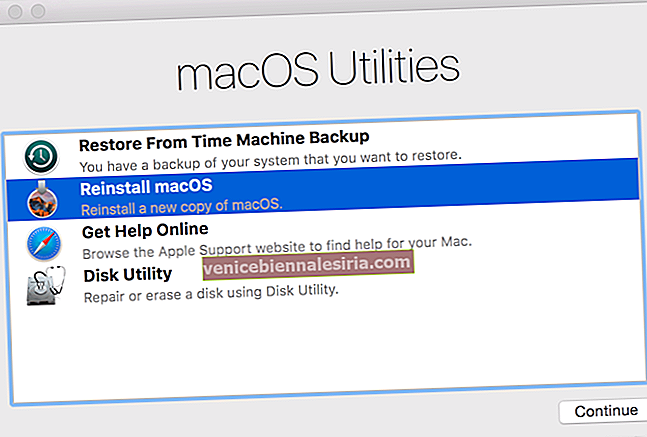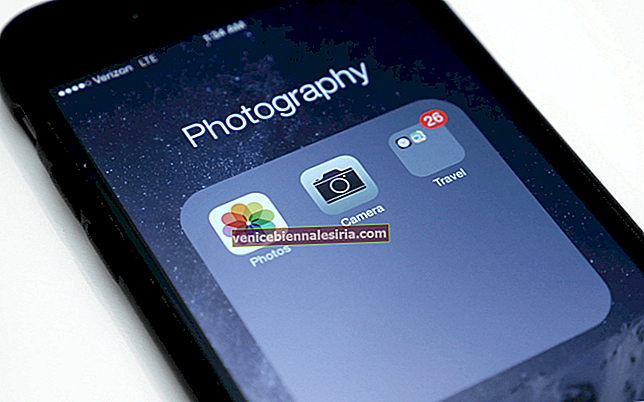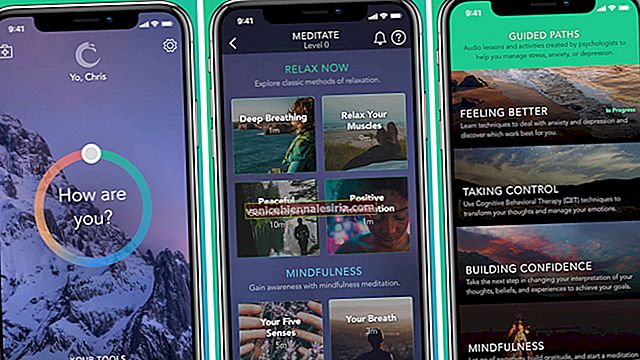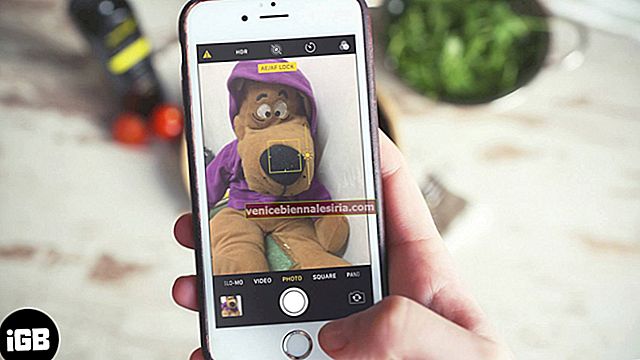Dacă doriți să împiedicați copiii dvs. să folosească anumite site-uri web sau angajații dvs. să fie departe de site-uri web, URL sau aplicații inutile, există câteva modalități prin care îi puteți împiedica să utilizeze web-ul sau aplicația. Pentru aceasta, puteți configura Safari, seta Parental Lock sau există câteva aplicații disponibile pentru blocarea site-urilor web. Am explicat toate cele trei metode; blocați pe Safari, Blocare parentală și Blocați prin aplicație pentru a bloca un site web pe safari.
Cum să blocați site-urile web în Safari pe Mac Rulând macOS Catalina sau anterior
Pasul 1. Lansați Terminalul (Deschideți Spotlight și căutați Terminalul).
Pasul 2. În tipul Terminal sudo pico /etc/hostsși apăsați Enter. Apăsând Enter, vi se va cere să introduceți parola de administrator

Pasul 3. Odată ce ați introdus parola, programul de text Terminal se va deschide pe fișierul gazdă. Derulați cursorul în jos și apăsați Enter. Se va crea o nouă linie de tastat.
Pasul 4. Tastați adresa IP 127.0.0.1urmată de adresa URL sau de site. Și apăsați Enter . Tastați o altă adresă URL sau un site urmând aceiași pași . Nu adăugați mai multe adrese URL sau site într-o singură linie , fiecare intrare ar trebui să fie într-o linie separată .i.e: 127.0.0.1 www.yahoo.com

Pasul 5. Odată ce ați terminat cu intrarea ( site-urile sau adresa URL, pe care doriți să o blocați ), apăsați Ctrl + O și apoi Enter pentru a le salva și a ieși din editor.
Pasul 6. Apoi, sudo dscacheutil -flushcachespălați memoria cache pentru a intra în vigoare la setări, tastați pentru a spăla DNS - ul și apăsați Enter.
Acum deschideți adresele URL sau site-urile blocate. Dacă este configurat corect, nu ar trebui să puteți deschide site-ul web / URL.
Cum să deblocați adresele URL sau site-urile web blocate
Lansați Terminal → tastați sudo pico /etc/hosts→ eliminați adresa URL și site-ul → apăsați Ctrl + O și Enter
Cum să blocați site-ul web / adresa URL pe Mac cu controale parentale
Pasul 1. În primul rând, creați un cont de utilizator separat pentru copiii dvs.
Pasul 2. Apoi accesați Preferințe sistem de pe Mac.

Pasul 3. Faceți clic pe Control parental.

Pasul 4. Apoi faceți clic pe pictograma de blocare (afișată în partea de jos a ferestrei.)
Pasul 5. Dând clic pe pictograma de blocare, vi se va cere să introduceți parola. Faceți clic pentru a debloca.
Pasul 6. Apoi selectați contul de utilizator pe care doriți să îl blocați.
Pasul 7. Selectați fila Web .
Pasul 8. Apoi selectați Încercați să limitați automat site-urile pentru adulți .

Pasul # 9. Faceți clic pe Personalizare ...
Pasul 10. Sub Nu permiteți niciodată aceste site-uri web, faceți clic pe pictograma „+” și introduceți adresele URL / site-urile web pe care doriți să le blocați.

După adăugarea site-urilor web sau a adresei URL, puteți fi sigur că nu poate fi accesat de către utilizatorul interzis.
Blocați site-ul web pe aplicația Mac
 Există o aplicație, numită Self Control, o aplicație open-source pentru Mac OS X. Prin intermediul aplicației, puteți bloca site-urile web, adresa URL, e-mail și așa mai departe. Cel mai bun lucru despre aplicație este când blocați site-urile / mail-ul / URL-ul, nu puteți accesa site-urile blocate decât dacă și până la data la care ați adăugat expiră.
Există o aplicație, numită Self Control, o aplicație open-source pentru Mac OS X. Prin intermediul aplicației, puteți bloca site-urile web, adresa URL, e-mail și așa mai departe. Cel mai bun lucru despre aplicație este când blocați site-urile / mail-ul / URL-ul, nu puteți accesa site-urile blocate decât dacă și până la data la care ați adăugat expiră.
Pentru a bloca, setați o perioadă de timp și adăugați site-uri pe lista neagră și faceți clic pe Start. După ce faceți clic pe Start, acesta va fi blocat pentru perioada de timp stabilită. Până la expirarea temporizatorului, nu puteți accesa aceste site-uri, chiar dacă ștergeți aplicația.
Preț: gratuit
Descarca
Atât, prietene!
Ați dori să citiți și aceste postări:
- Cum să previzualizați pagina web în Safari pe Mac
- Safari pentru Windows: Simțiți Apple Touch pe computerul Windows
- Cum să vizualizați codul sursă al unei pagini web în Safari pe iPhone și Mac
- Cum se șterge cache-ul Safari, istoricul și modulele cookie de pe Mac
Împărtășiți-ne feedbackul în comentariul de mai jos.